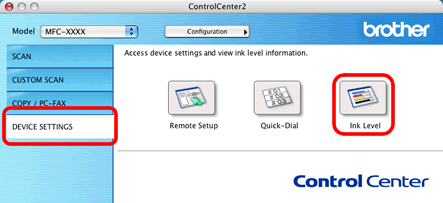DCP-J100
Nejčastější dotazy a pokyny pro odstraňování potíží |
Existuje způsob, jak zjistit, kolik inkoustu zbývá?
Stav inkoustu můžete zkontrolovat spuštěním programu Status Monitor (při instalaci softwaru MFL-Pro Suite se automaticky nainstaluje program Status Monitor) nebo z ovládacího panelu. Podle níže uvedených kroků zkontrolujte stav inkoustu.
POZNÁMKA: Obrázky uvedené níže mají pouze ilustrativní charakter a mohou se lišit oproti vašemu zařízení Brother a operačnímu systému.
1.Zkontrolujte stav inkoustu z ovládacího panelu
*Pokud je vaše zařízení Brother vybaven dotykovou obrazovkou, postupujte podle pokynů v části „pro modely s dotykovou obrazovkou“ níže.
- Stiskněte Menu.
- Stisknutím tlačítka se šipkou nahoru nebo dolů nebo číselníku vyberte položku Správa inkoustu nebo inkoustu a stiskněte tlačítko OK.
- Stisknutím tlačítka se šipkou nahoru nebo dolů nebo číselníku vyberte položku Množství inkoustu a stiskněte tlačítko OK.
- Stiskněte Stop/Exit.
<Pro modely s dotykovým displejem>
- Stisknutím tlačítka šipka doleva nebo doprava zobrazte položku Ink (inkoust) (tento krok může být u některých modelů přeskočen).
- Stiskněte tlačítko domečku.
- Stisknutím tlačítka se šipkou nahoru nebo dolů zobrazte položku Množství inkoustu (tento krok může být u některých modelů přeskočen).
- Stiskněte klávesu Množství inkoustu.
- Stiskněte Stop/Exit.
2. Zkontrolujte stav inkoustu pomocí nástroje Status Monitor
Uživatelé Windows
Otevřete Status Monitor. (KliknutímZDE zobrazíte postup spuštění Status Monitoru.)
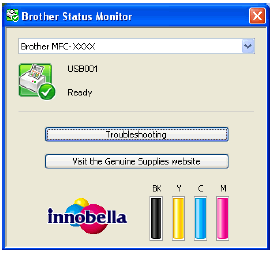
* Uživatelé Mac OS X:
Otevřete Status Monitor (Kliknutím ZDE zobrazíte postup spuštění Status Monitoru.)
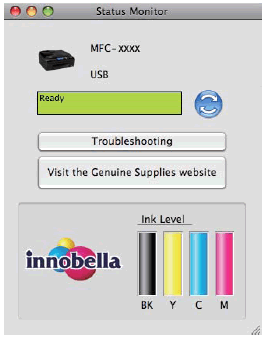
3.Zkontrolujte stav inkoustu z aplikace ControlCenter
Uživatelé Windows
Otevřete aplikaci ControlCenter.
-
Podporované modely nástrojů Brother
-
Otevřete Brother Utilities.
-
Windows 7 / 10
Klikněte na nebo (Start) > (Všechny programy nebo Všechny aplikace >) Brother > Brother Utilities. -
Windows 8
Na úvodní obrazovce klikněte na tlačítko .
Pokud se na úvodní obrazovce nezobrazí, klikněte pravým tlačítkem myši na prázdné místo a poté klikněte na možnost Všechny aplikace z lišty.
Klepněte na Brother Utilities.
-
Windows 7 / 10
- Vyberte Skenovat.
- Klepněte na ControlCenter4.
-
Otevřete Brother Utilities.
-
Nástroje Brother nepodporované modely
Klepněte na (Start) > Všechny programy > Brother > XXX-XXXX (název modelu) > ControlCenter4.
Domácí režim:
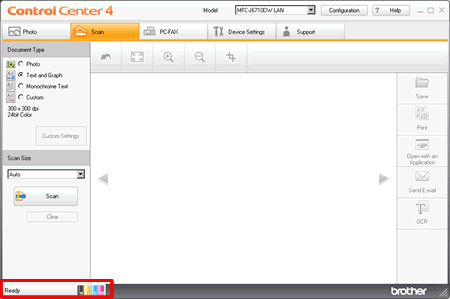
Pokročilý režim:
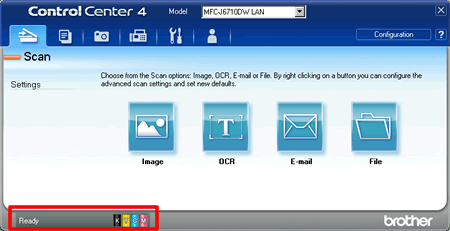
* Uživatelé Mac OS X:
-
Otevřete aplikaci ControlCenter.
Chcete-li otevřít aplikaci ControlCenter2, klikněte na možnost Přejít z panelu Finder, aplikace > Brother > ControlCenter. Dvakrát klikněte na ControlCenter .
Otevře se aplikace ControlCenter a do doku bude umístěna ikona. -
Klikněte na NASTAVENÍ ZAŘÍZENÍ v levé části možností a poté klikněte na tlačítko hladina inkoustu .